
Windows 11 は新しいものですが、オペレーティング システムを最大限に活用できない可能性のあるバグや不具合がまだ多くあります。
Windows 11ユーザーは、BSOD、ブラック スクリーン オブ デス、システムの遅延、ドライバーの非互換性の問題などの一般的な問題に直面する可能性があります。ほとんどの問題は簡単に修正できますが、多くのユーザーを悩ませているのは、Windows 11 がランダムにスリープ状態になることです。
そういったものはありませんが、多くの Windows 11 ユーザーが、PC がどこからともなくスリープ状態になると報告しています。問題は、Windows 11 がアイドル状態のときにスリープ モードに移行しないことです。ユーザーがデバイスをアクティブに使用している場合でも、スリープ モードになります。
Windows 11 PCがランダムにスリープ状態になるのを修正する方法
したがって、Windows 11 ユーザーで PC がランダムにスリープ状態になる場合は、ガイドを読み続けてください。以下では、Windows 11 PC がランダムにスリープする問題を防ぐのに役立ついくつかの簡単な方法を共有しました。始めましょう。
1. Windows 11をアップデートする
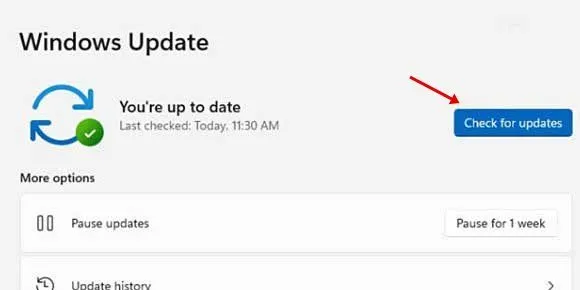
上で述べたように、Windows 11 はまだ新しいため、オペレーティング システムの適切な使用を妨げる可能性のあるバグや不具合が存在します。
おそらく、Windows 11 をスリープ モードに強制するバグである可能性があります。オペレーティング システムを更新することで、このようなバグを取り除くことができます。
また、新しい機能が追加され、バグが削除され、重要なセキュリティ修正がインストールされるため、更新されたオペレーティング システムを実行することを常にお勧めします。
Windows 11 に保留中の更新プログラムをインストールするのは非常に簡単です。これを行うには、[設定] > [Windows Update] > [更新プログラムの確認] に進みます。 Windows 11 は、利用可能なアップデートを自動的にスキャンしてインストールします。
2. 電源プラン設定を変更する
Windows 11 が自動的にスリープ状態になる主な原因は、画面とスリープの設定が正しくないことです。私たちが共有した手順に従って、この問題を簡単に修正できます。
1. Windows 11 の [スタート] ボタンをクリックし、[設定]を選択します。
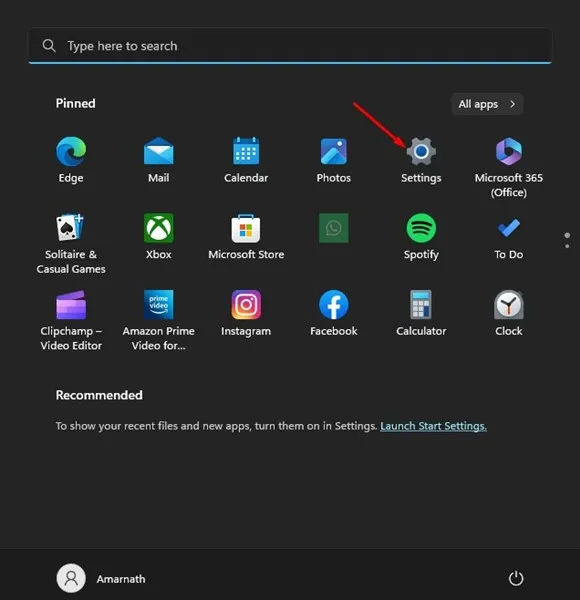
2. Windows 11 の設定で、[システム]タブに切り替えます。
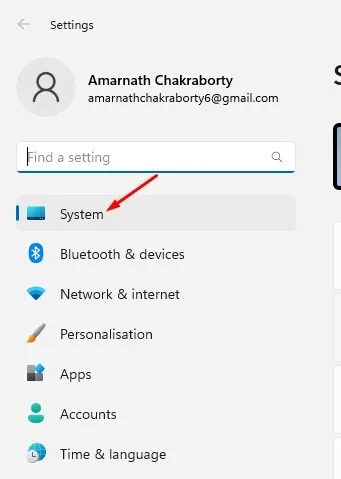
3. 右側で、「電源」をクリックします。
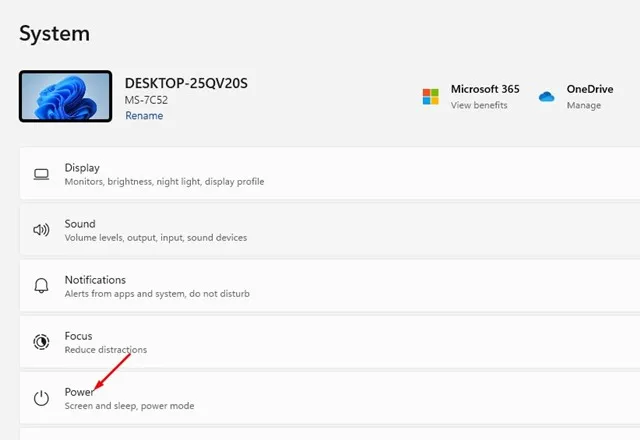
4. 電源画面を開き、画面を展開してスリープします。
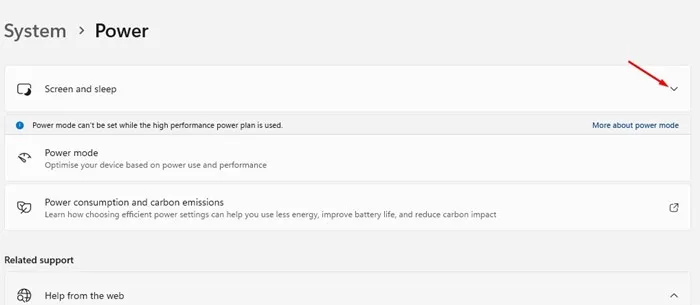
5. 次に、[プラグインした後、画面をオフにする] および [プラグインした後、デバイスをスリープ状態にする] ドロップダウンで、[しない]を選択します。
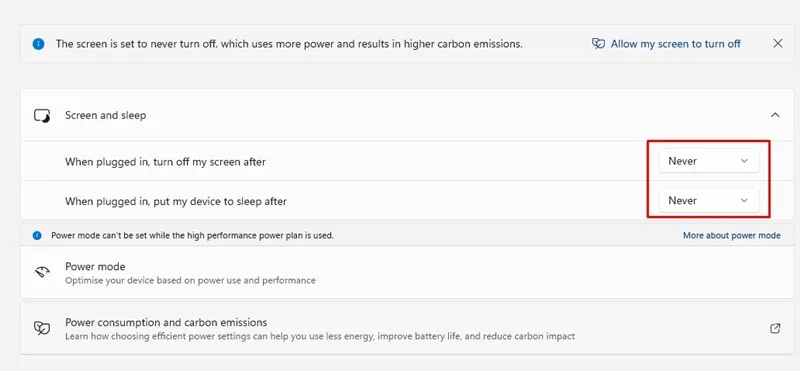
それでおしまい!これらの手順により、Windows 11 がスリープ モードに入るのを防ぎます。
3. Windows 11 で電源トラブルシューティング ツールを実行する
Windows 11 PC が自動的にスリープ モードになる場合や、その他の多くの電源オプションの問題は、電源トラブルシューティング ツールを実行することで簡単に解決できます。 Windows 11 で実行する方法は次のとおりです。
1. まず、Windows 11 の [スタート] ボタンをクリックし、[設定]を選択します。
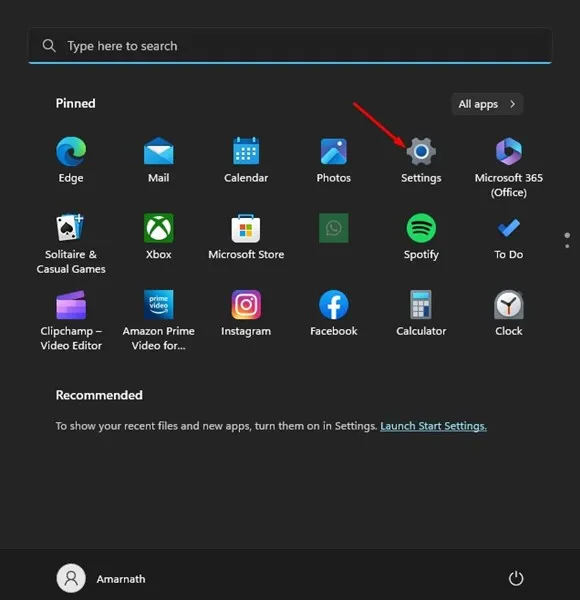
2. 左側で、「システム」をクリックします。
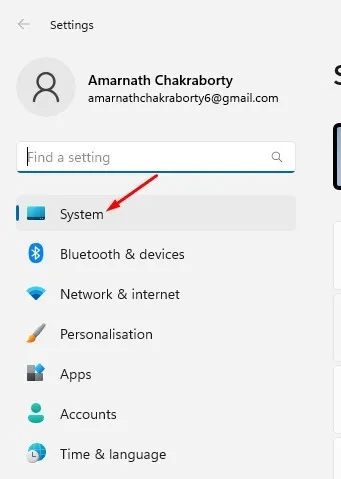
3. 右側で、[トラブルシューティング]を選択します。
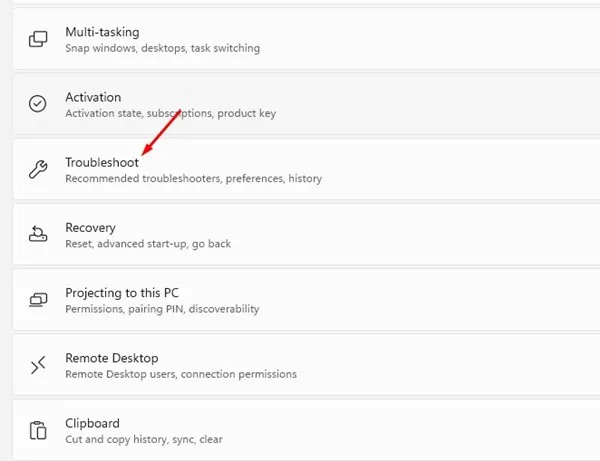
4. 次に、[トラブルシューティング] 画面で、[その他のトラブルシューティング]をクリックします。
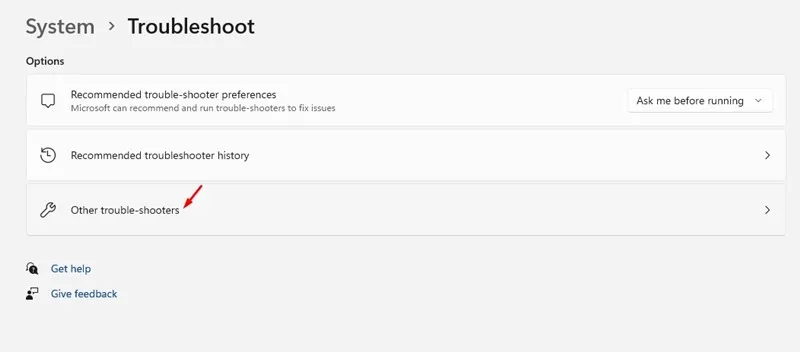
5. [その他のトラブルシューティング] で、[電源]の横にある[実行]ボタンをクリックします。
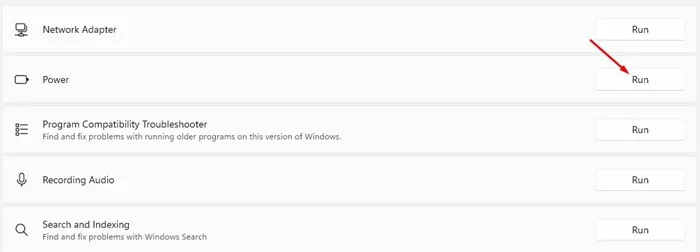
それでおしまい!これは、Windows 11 PC で電源トラブルシューティング ツールを実行する方法です。
4. グラフィックドライバーを更新する
グラフィックス ドライバーは電源オプションに直接リンクされていませんが、更新すると解決する場合があります。 Windows 11 で古いグラフィックス ドライバーを更新する方法は次のとおりです。
1. まず、[Windows 検索] をクリックし、 「デバイス マネージャー」と入力します。
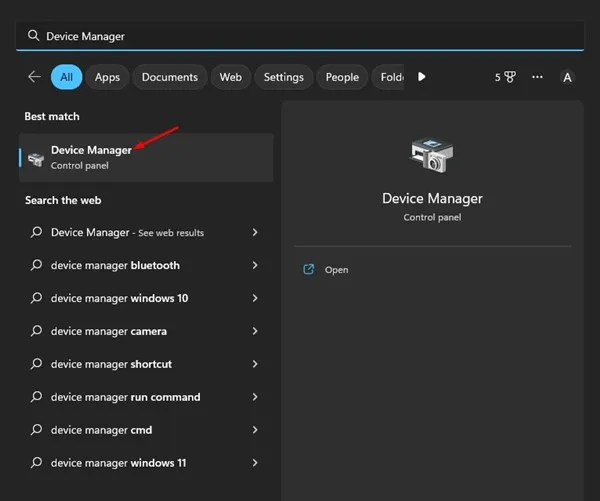
2. 次に、デバイス マネージャーで、[ディスプレイ アダプター]を展開します。
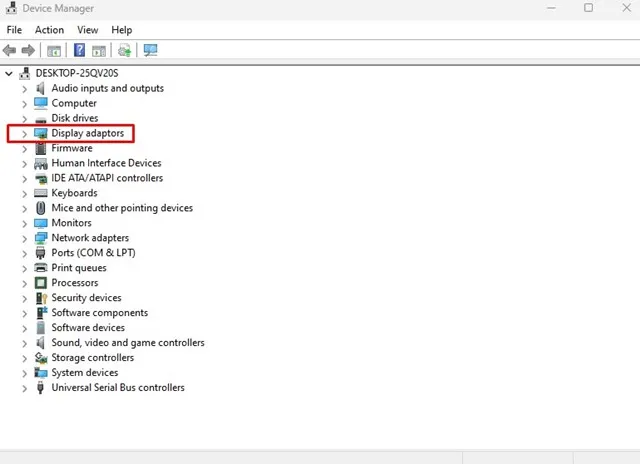
3. グラフィック アダプタを右クリックし、[ドライバの更新]を選択します。
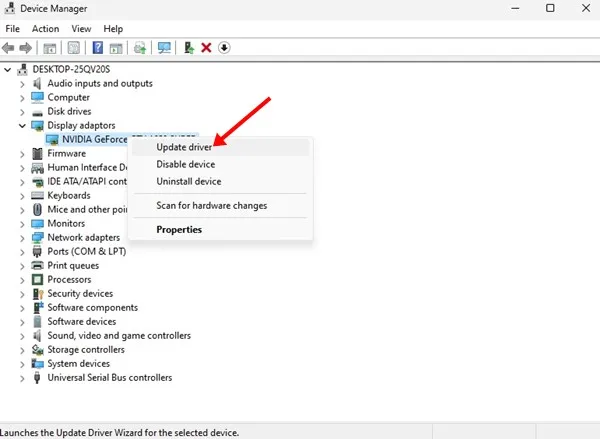
4. 表示されるプロンプトで、「ドライバーを自動的に検索」を選択します
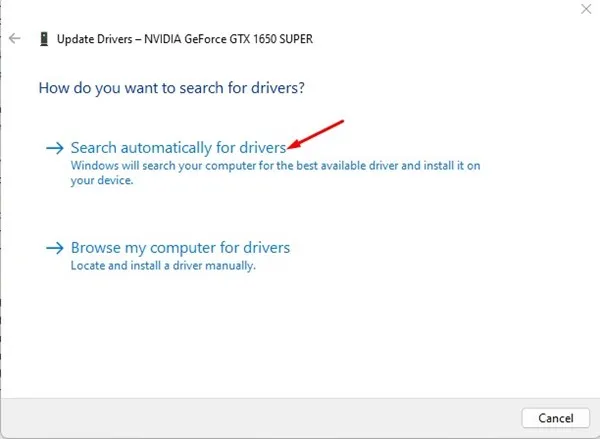
それでおしまい!次に、画面上の指示に従って、グラフィック ドライバーの更新プロセスを完了します。
5. Windows 11のスクリーンセーバー設定を変更する
Microsoft フォーラムの多くの Windows 11 ユーザーは、Windows 11 PC がランダムにスリープする問題を解決したと主張しています。 Windows 11 のスクリーン セーバー設定を変更して、問題が解決したかどうかを確認してください。やるべきことは次のとおりです。
1. まず、デスクトップを右クリックし、[個人用設定]を選択します。
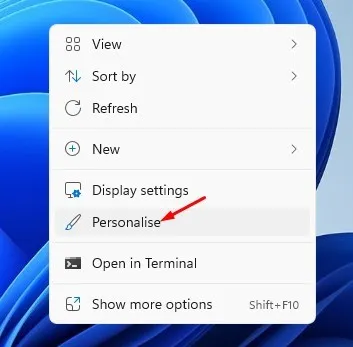
2. [個人用設定] で、[スクリーン セーバー]をクリックします。
3. これにより、スクリーン セーバー設定が開きます。スクリーン セーバーの下のドロップダウンをクリックして、[なし]を選択します。
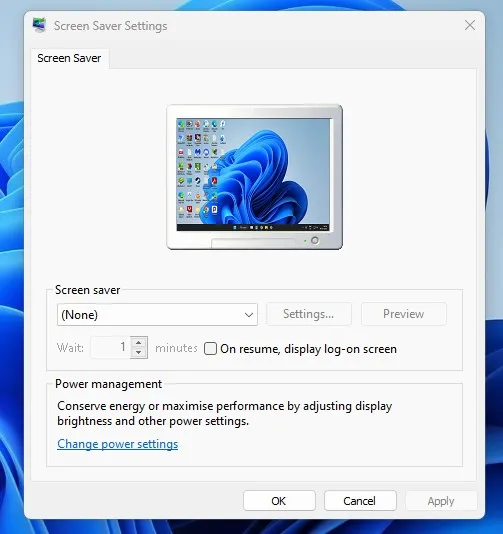
4. 変更を加えた後、「適用」ボタンをクリックし、「OK」をクリックします。
それでおしまい! Windows 11 でスクリーン セーバーの設定を変更する方法は次のとおりです。
6. Windows 11 で休止状態を無効にする
休止状態は、ユーザーが進行中の作業から短時間または短期間の休憩を取ることを可能にする機能です。これは基本的に PC をスリープ モードにする機能ですが、PC を再開すると、進行中のすべての作業が自動的に復元されます。
これは電源オプションの 1 つであるため、これを無効にして Windows 11 PC がランダムにスリープする問題が解決されるかどうかを確認してください。やるべきことは次のとおりです。
1. PC でコントロール パネルを開き、[電源オプション]をクリックします。
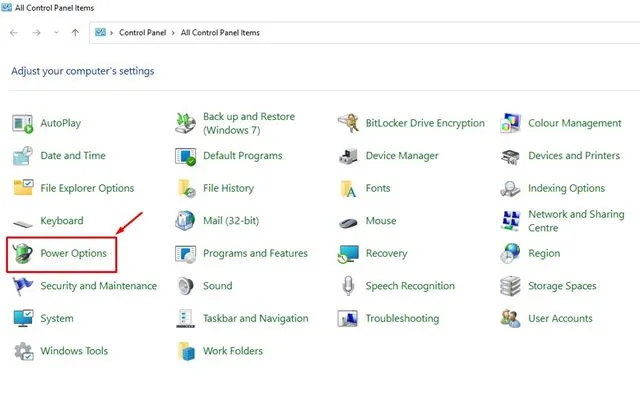
2. [電源オプション] でアクティブなプランの横にある[プラン設定の変更] リンクをクリックします。
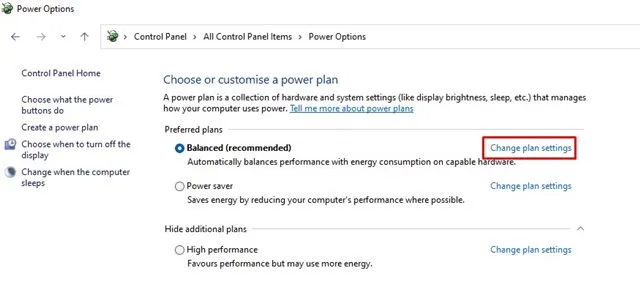
3. 次の画面で、[詳細な電源設定の変更]をクリックします。
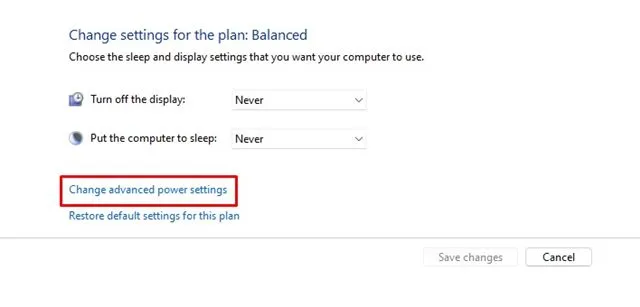
4. [詳細な電源設定] で、 [Hibernate after]を見つけて展開します。
5. 次に、「設定 (分):」をクリックし、「なし」を選択します。 On Battery と Plugged in の両方にNeverを設定する必要があります。
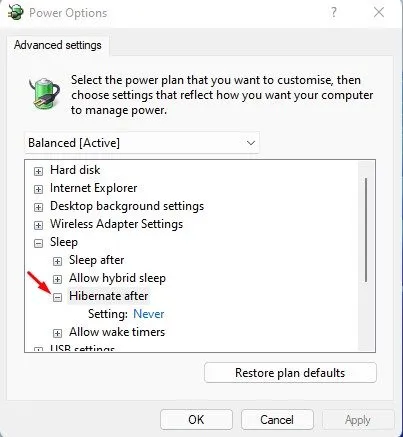
それでおしまい!これにより、Windows 11 コンピューターの休止状態モードが無効になります。
7. Windows レジストリからスリープ モードを防止する
この方法では、Windows 11 がランダムにスリープする問題を修正するために、Windows レジストリにいくつかの変更を加えます。やるべきことは次のとおりです。
1. 「Windows 11 検索」をクリックし、「レジストリ」と入力します。次に、リストからレジストリ エディターアプリを開きます。
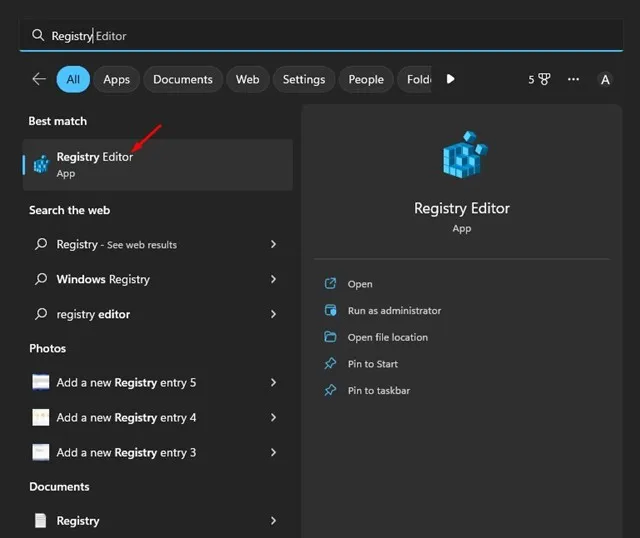
2. レジストリ エディターが開いたら、次のパスに移動します。
Computer\HKEY_LOCAL_MACHINE\SYSTEM\CurrentControlSet\Control\Power\PowerSettings\238c9fa8-0aad-41ed-83f4-97be242c8f20\7bc4a2f9-d8fc-4469-b07b-33eb785aaca0
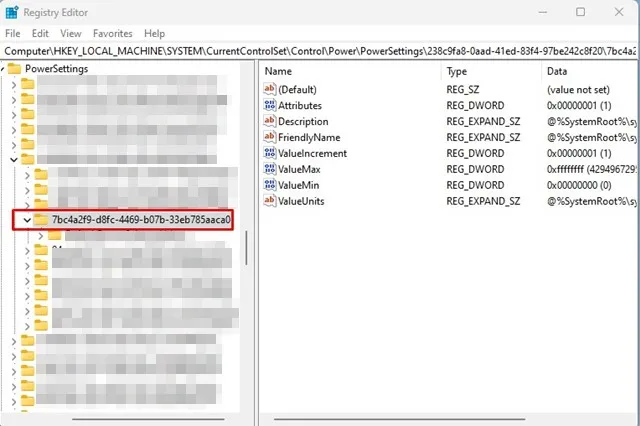
3. 右側で、「Attributes REG_DWORD」キーを見つけてダブルクリックします。
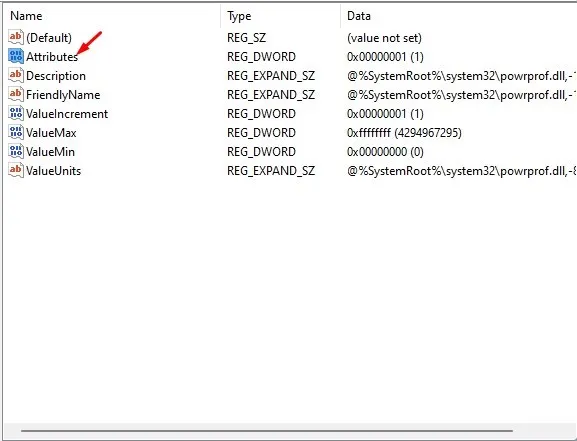
4. 次に、値のデータフィールドに「2」を入力し、 「OK」ボタンをクリックします。
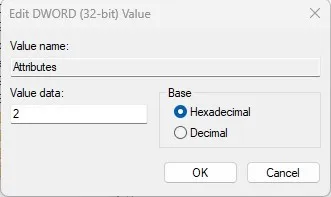
5. 変更を加えた後、レジストリ エディタを閉じ、Windows 11 PC を再起動します。
それでおしまい!これにより、コンピューター上で Windows 11 がランダムにスリープ状態になる問題が修正されるはずです。
8. Windows 11をリセットする
何も問題が解決しない場合は、Windows 11 PC をリセットしてください。 PC を工場出荷時の設定にリセットすることは、さまざまな問題に対する究極の解決策です。したがって、これまで何もうまくいかなかった場合は、Windows 11 PC をリセットして運試ししてみてはいかがでしょうか。やるべきことは次のとおりです。
1. Windows 11 コンピューターで設定アプリを開きます。
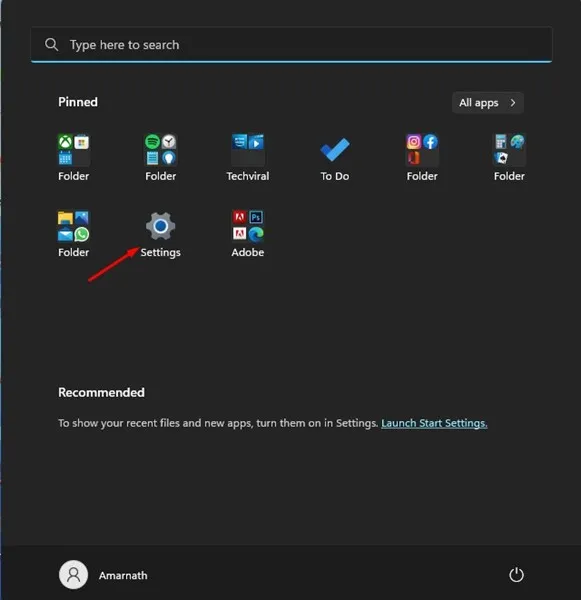
2. 設定アプリが開いたら、Windows Updateに切り替えます。
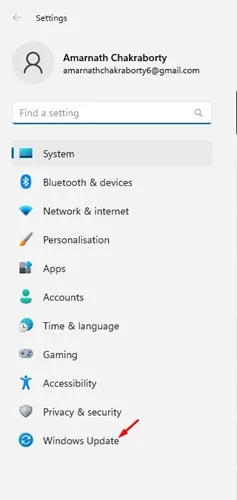
3. 右側で、下にスクロールして[詳細オプション]をクリックします。
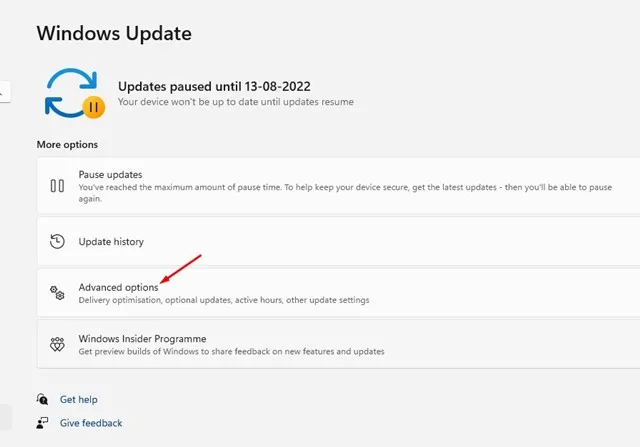
4. 次に、[追加オプション] まで下にスクロールし、[回復]をクリックします。
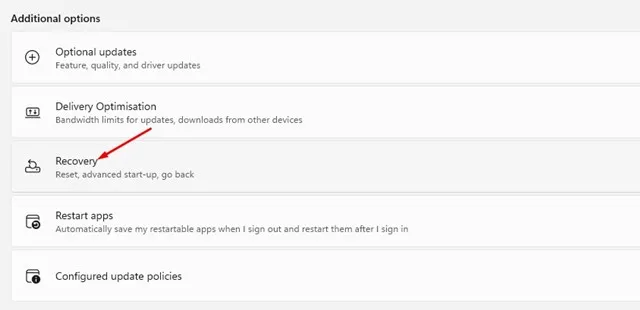
5. [回復オプション] で、[ PC をリセット]をクリックします。
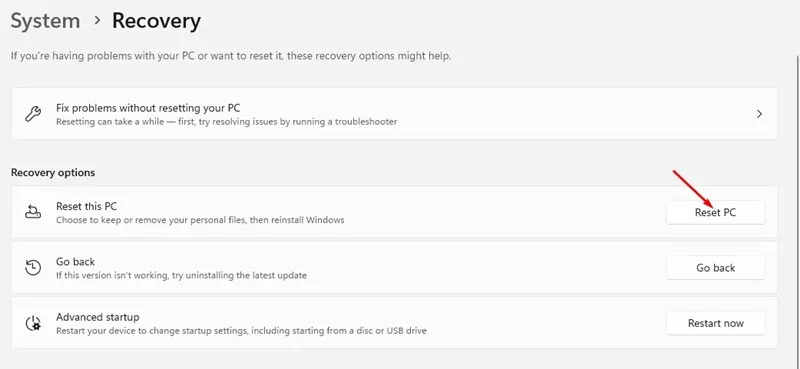
6. 表示されるプロンプトで、「ファイルを保持する」を選択します。
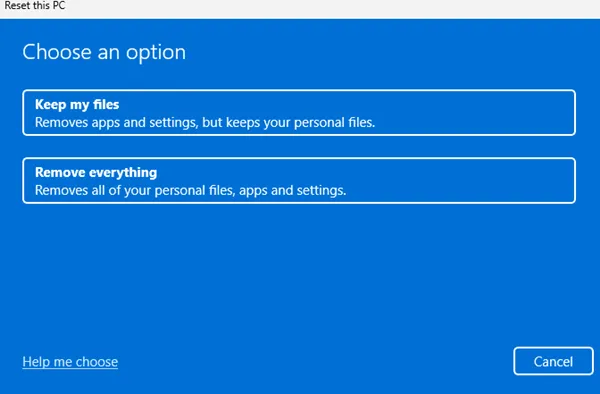
7. 次のプロンプトで、「ローカル再インストール」を選択します。
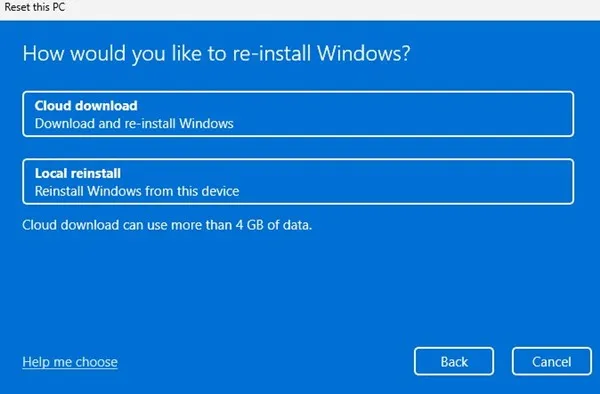
それでおしまい!これにより、工場出荷時設定へのリセットプロセスが開始されます。プロセスが完了するまでに数分かかる場合があります。
9. ハードウェアに障害がないか確認します
Windows 11 PC が依然としてランダムにスリープ モードになる場合は、デバイスにハードウェア障害がある可能性があります。 SMPS、グラフィック カード ポートなどの障害が、スリープ モードに入る PC の主な問題となることがよくありました。
SMPS が過熱または停止すると、コンピューターの電源が自動的にオフになります。グラフィックカードについても同様です。 PC に統合グラフィック カードと専用グラフィック カードの両方が搭載されている場合、専用グラフィック カードが過熱すると、損傷を防ぐために自動的に無効になります。
このプロセスにより、コンピュータが省電力モードまたはスリープ モードになる場合があります。したがって、ハードウェア関連の問題を必ず除外してください。最善の方法は、PC を技術者に持ち込んでチェックしてもらうことです。電源(SMPS)を確認する必要があります。
Windows 11 PC がランダムにスリープ状態になるのを修正する簡単な手順は次のとおりです。 Windows 11 のスリープ モードの問題を解決するためにさらにサポートが必要な場合は、コメントでお知らせください。また、記事が役に立った場合は、お友達と共有してください。





コメントを残す